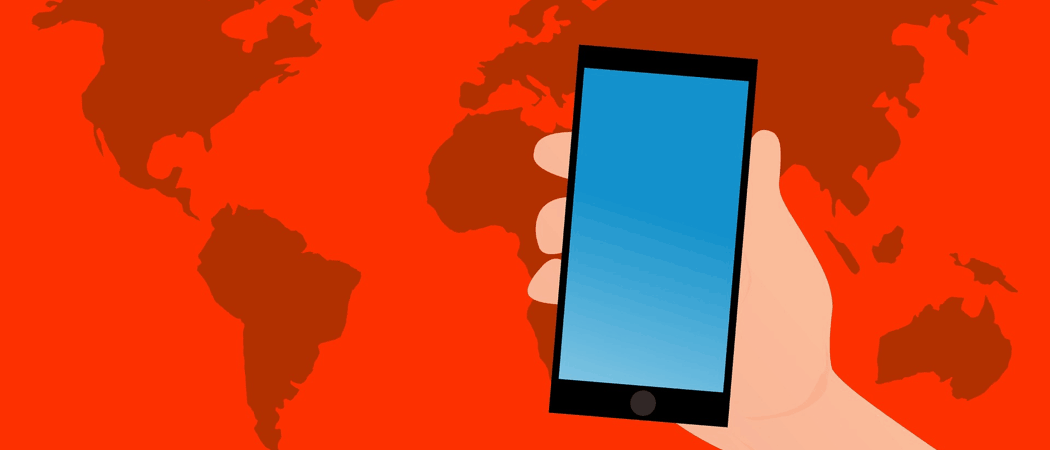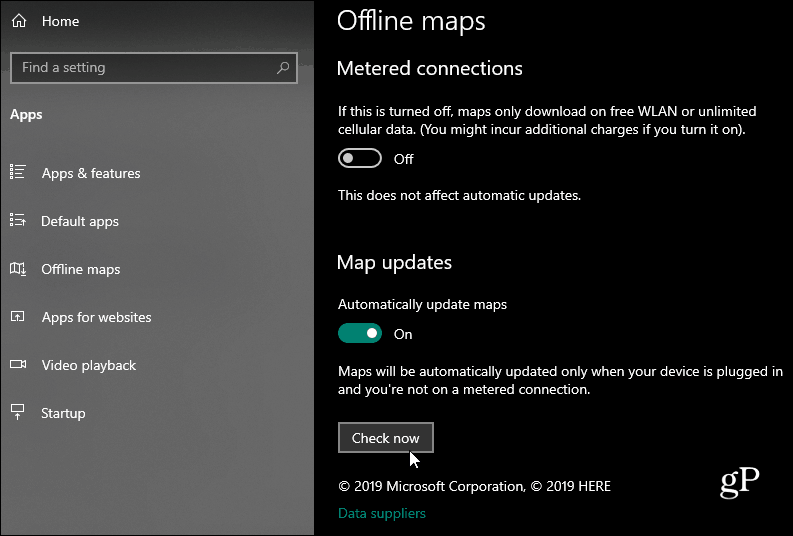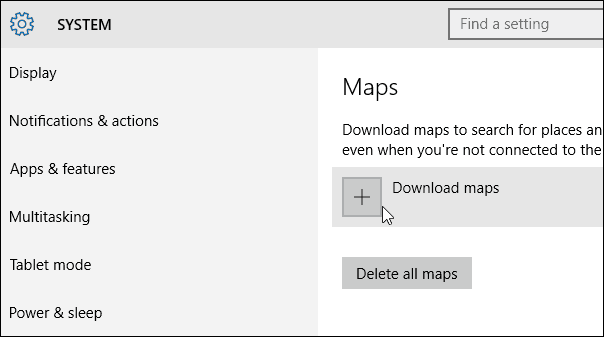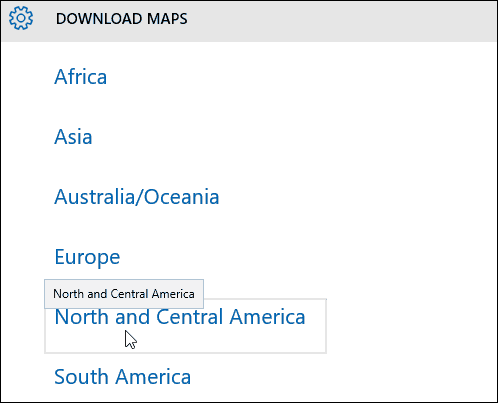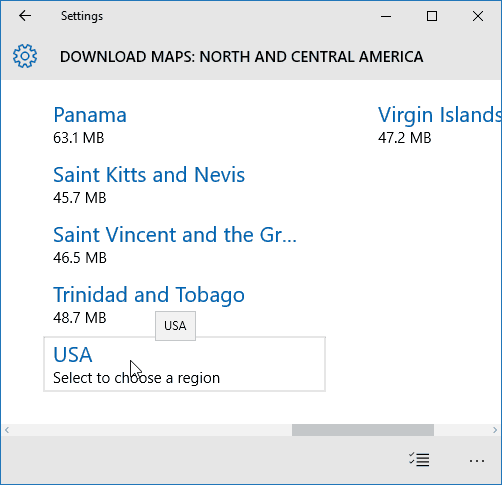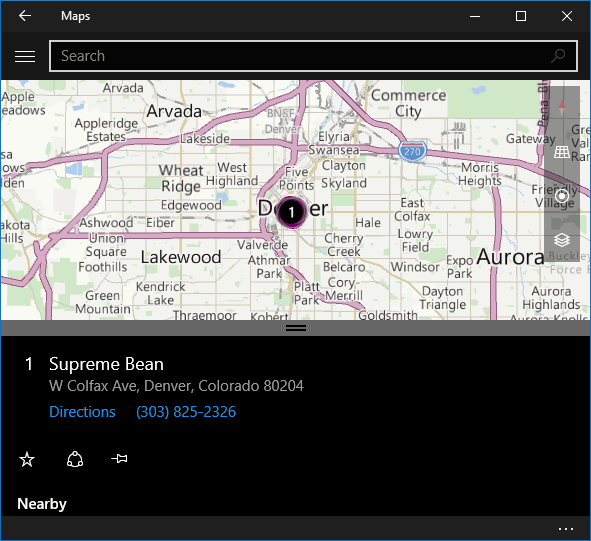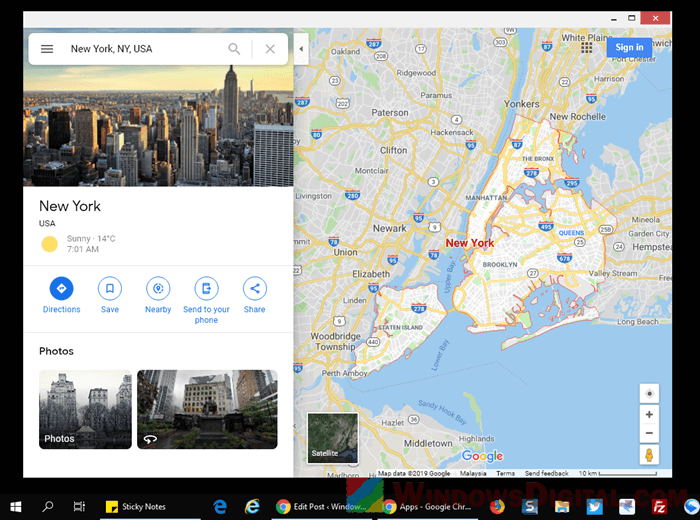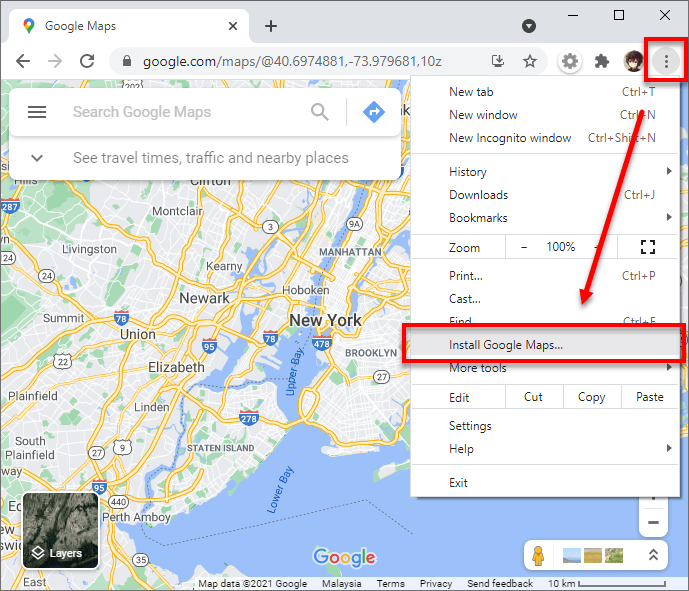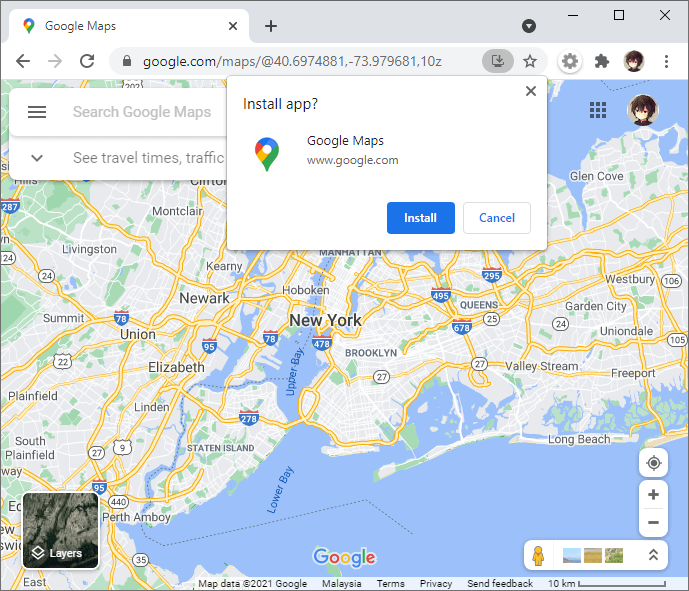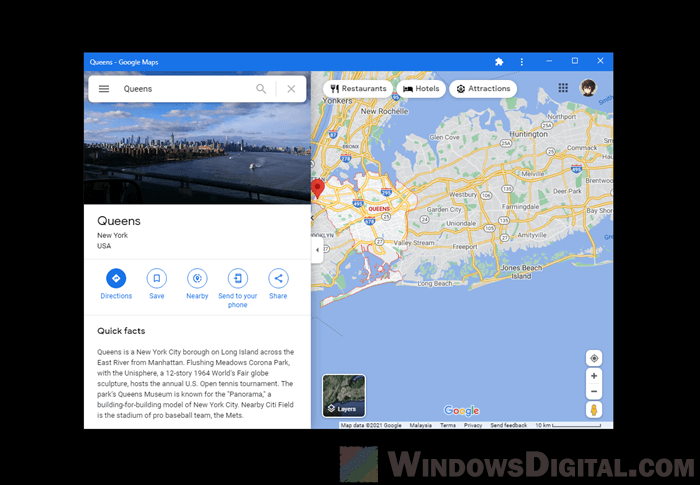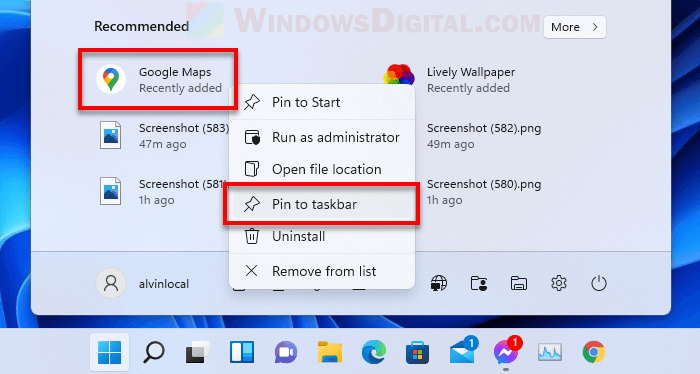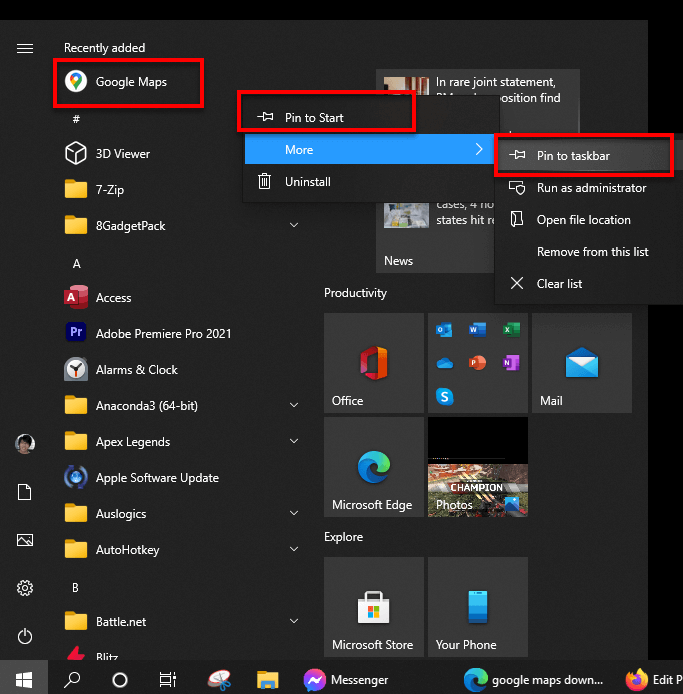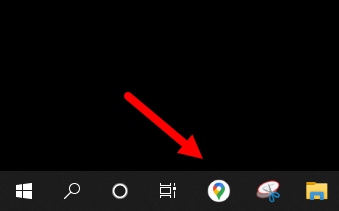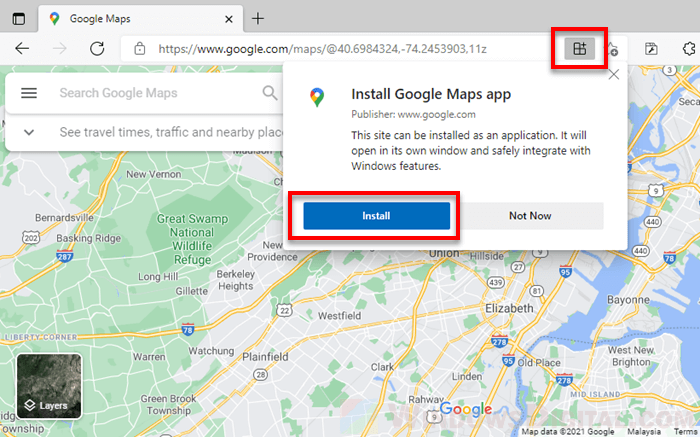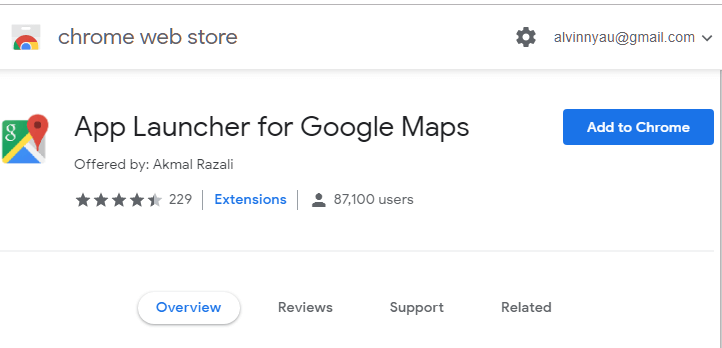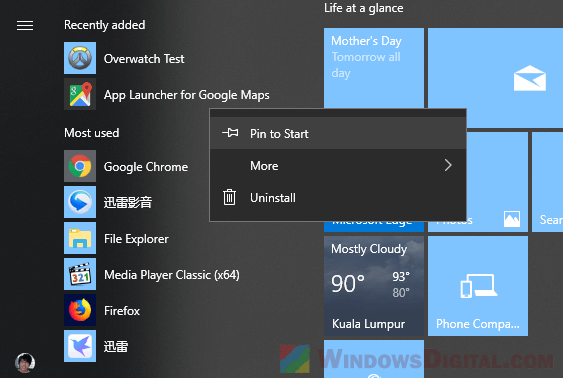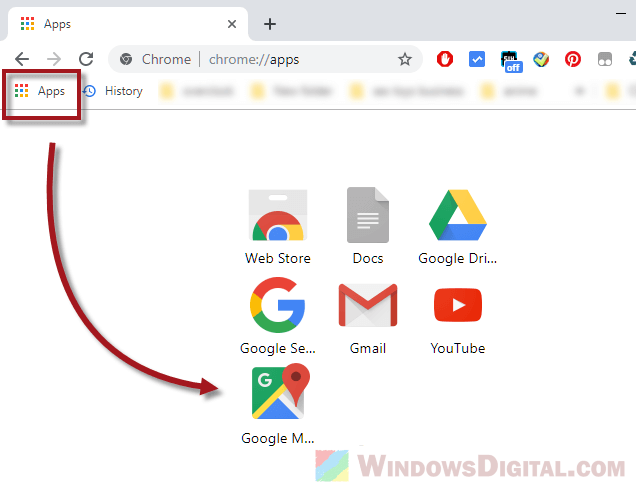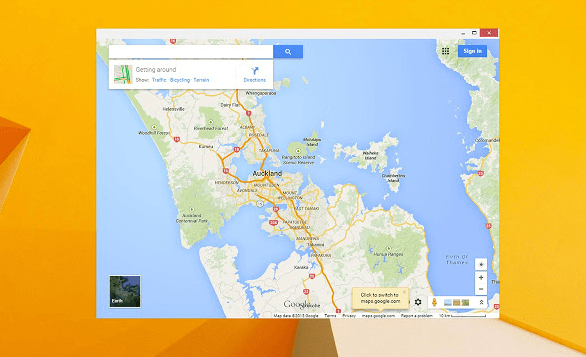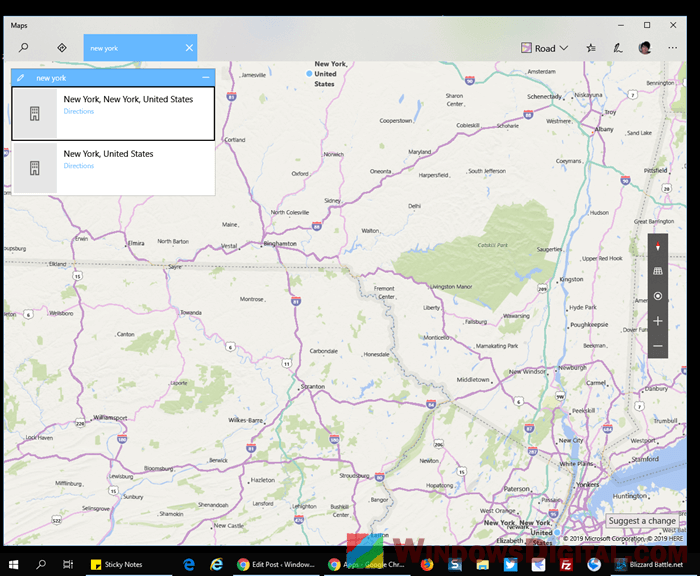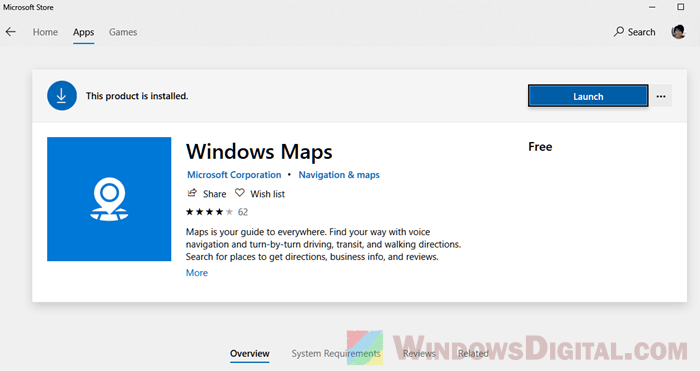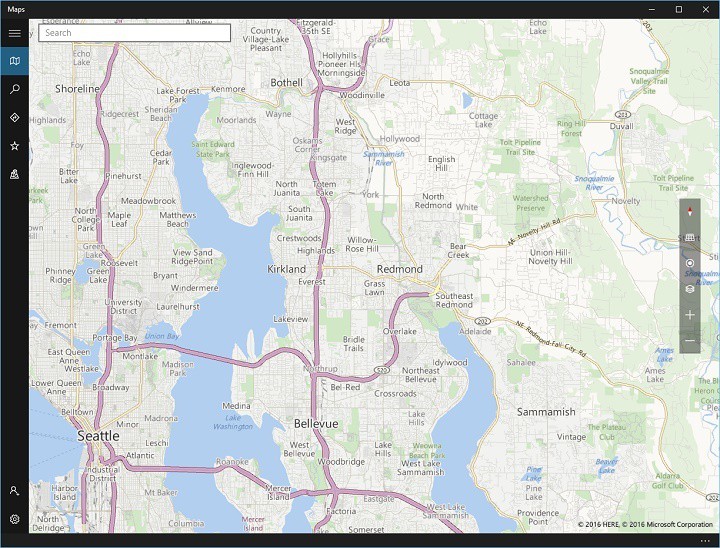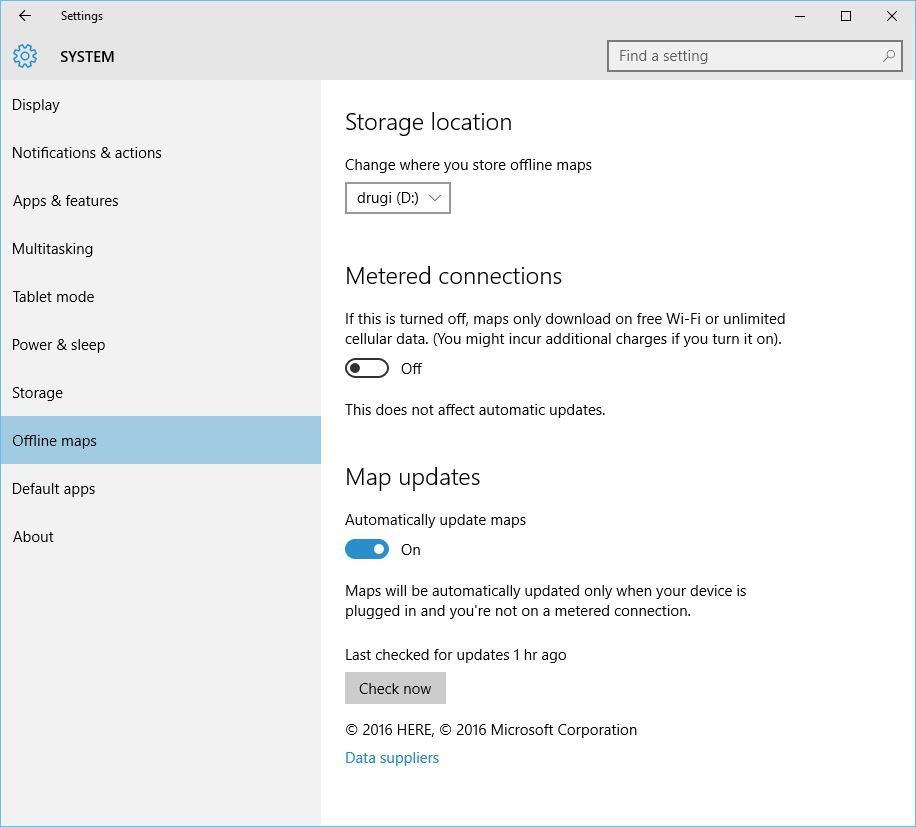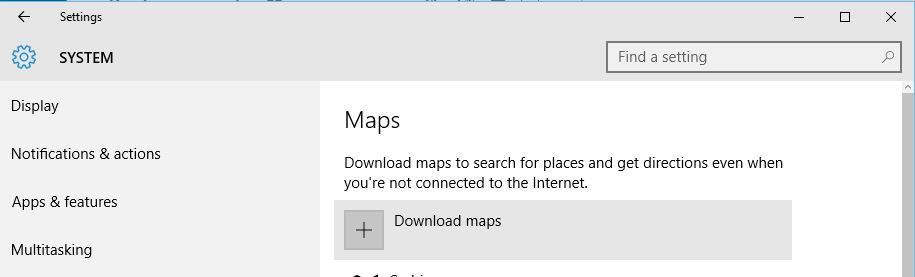Windows 10 includes a feature for Maps that allows you to download them for offline use. Here’s how to download and use your maps while offline.
Windows 10 includes a feature for Maps that allows you to download them for offline use. This comes in handy when you know that you’ll be traveling to an area where your Windows 10 device won’t have Wi-Fi or a data connection.
It’s also a good idea if you’re on a limited data plan and want to get the map over Wi-Fi before heading out.
Downloading maps for offline use is a common feature for smartphones. For example, downloading Google Maps on the iPhone. But this feature also comes in handy on any 2-in-1 device like the Microsoft Surface.
Before you head out on your trip to areas with no data connections, you’ll want to get your maps downloaded. Head to Settings > Apps > Offline maps.
While the default is set to update maps automatically, it’s a good idea to check manually for the most recent updates before downloading them. To do that, scroll down and select the Check now button.
Now scroll up to the top and select Download maps.
Then choose the area you want to download. Windows 10 uses Nokia HERE for its mapping technology.
Whether you’re heading out of the country or staying in, you can download a full map to search for places and get directions when needed. The size of each map is displayed, too.
You’ll be shown the progress while your map downloads.
Using Offline Maps
Now that you have the map(s), you need to launch the Windows 10 Maps app and search for the map you downloaded.
For example, I downloaded a map of Colorado and searched for Denver. It will give you a lot of the available functions when you’re online, as places and directions.
However, not everything is available. For instance, an internet connection is required to use the Aeriel view.
Of course, you should disconnect your device from the internet before heading out on your trip to verify everything is working.
Google Maps is accessible through any web browser on Windows PC or other OS. It is also available as a downloadable app on most mobile devices such as Android and iOS devices.
However, if you want to download Google Maps on Windows 11 or Windows 10 PC and use it like an app, with the introduction of Progressive Web Apps, it is now possible to download and install Google Maps on Windows 11 or Windows 10 via browsers that supports PWA, and use it like an individual app.
Also see: How to Download Google Earth for Windows 11/10
Download Google Maps on Windows 10 or 11
Install Google Maps on Windows 11/10 as PWA via Chrome or Edge
If you want to run Google Maps in a standalone window as if you are running it individually as an app, you can install Google Map as a Progressive Web App (PWA) via Google Chrome or Microsoft Edge Chromium in Windows 11/10.
To summarize, a PWA is a web application that can be “installed” on your Windows system through browsers that supports installing PWA such as Google Chrome and Microsoft Edge.
To install Google Maps on Windows 10/11 via Chrome, follow the steps below.
- Open Chrome browser and go to maps.google.com.
- Click on the Option button (triple dotted icon) at the top right corner in Chrome’s window, and then select Install Google Maps.
- Next, when asked for confirmation to install the app, click Install.
- After installing the Google Maps app, Google Maps will immediately opened in a standalone window, separated from the Chrome browser.
- To quickly open the installed Google Maps app next time, you can launch it from the Start menu, or by pinning it to Start or taskbar. To do so, click on Start, right-click on Google Maps, then select Pin to Start, or More > Pin to taskbar.
Windows 11
Windows 10
The screenshot below shows how it looks like after pinning Google Maps to the taskbar.
As for Microsoft Edge, here’s a screenshot that shows where the install button is to install Google Maps app as PWA on Windows 11/10.
After installing Google Maps on Edge, you can pin it to Start or taskbar on Windows 10/11 by following the same steps in the instruction above. When you open the app, Google Maps will be opened on its own window like a standalone app.
As for how to download offline maps for Google Maps PWA, it is currently still not possible to do so on the Google Maps PWA on Windows. It may be possible in the future if Google decides to add the feature in the Google Maps PWA. For now, if you need offline maps, you can try to use Windows Map instead (read below to learn how to install Windows Map on Windows 10/11).
App Launcher for Google Maps (no longer works)
The easier way to open Google Maps is by adding this extension called App Launcher for Google Maps to your Chrome browser. It allows users to open Google Maps that is separate from a browser tab or window, as if you are opening Google Maps individually as an app.
The concept of this chrome’s extension is to provide users a much more easy way to access Google Maps. It does also loads faster than you normally loading Google Maps from a browser window. The main functionality of the app is to launch Google Maps. So, it supports everything the standard Google Maps does.
- Open Google Chrome and go to this page (Update: It seems the developer has removed the extension from Chrome store. For now, try the alternative below or use Google Maps on your mobile phone to download offline maps).
- Click on Add to Chrome button to add App Launcher for Google Maps extension to your Chrome browser.
- Once added, you can launch Google Maps from your Windows 10 start menu. You can also pin it to the start menu so that it can be easily launched next time by right-click the app and then select pin to start.
- Alternatively, you can launch Google Maps from the Chrome’s Apps page. Here’s a few ways to quickly access to the Chrome’s apps page:
- Click the on Apps icon from the bookmark toolbar as shown in the screenshot below.
- Alternatively, you can enter chrome://apps onto your chrome’s address bar to access to the Apps page.
- Click the on Apps icon from the bookmark toolbar as shown in the screenshot below.
- Click on Google Maps to launch it.
- Alternatively, you can launch Google Maps from the Chrome’s Apps page. Here’s a few ways to quickly access to the Chrome’s apps page:
- Google Maps should then open in a standalone window.
Google Maps Alternative on Windows 10/11 – Windows Map
If you insist to use a map app or program offline without relying on a web browser or any other program, the best Google Maps alternative for Windows 11/10 is Windows Maps. Windows Maps, developed by Microsoft, is made specifically for Windows and can be easily downloaded from the Microsoft Store.
To download Windows Map on Windows 11/10, open Microsoft Store. Make sure you are signed into your Microsoft account. Search for Windows Map in the store and then click the Get button to install it. If it’s already installed, you should see the Launch button instead. Click on the triple dotted option icon beside the button and click Pin to start or taskbar for easier access.
Google Earth Offline for Windows 11/10
If you are looking for an offline map for Windows 11 or Windows 10, you may want to try Google Earth offline for Windows.



Основные возможности:
Получайте маршруты проезда, пешие маршруты и маршруты общественного транспорта.
Просматривайте несколько результатов поиска на карте одновременно, включая адреса, организации, рестораны, отели и местные достопримечательности.
Выбирайте альтернативные маршруты, чтобы избежать пробок, провозных платежей, а также изменения маршрута проезда и пересадок на общественном транспорте.
Прослушивайте голосовую пошаговую навигацию на устройствах с поддержкой GPS.
По прибытии разрешите приложению «Карты» запомнить место парковки вашего авто.
Загрузите карты, чтобы использовать их даже без доступа к Интернету.
Просматривайте избранное и выполняйте поиск по журналу на всех ПК и телефонах с ОС Windows.
Познавайте мир в трехмерном измерении посредством подробных снимков более 200 городов и достопримечательностей.
Рассматривайте панорамы различных мест на 360° с помощью Streetside.
Будьте в курсе текущего трафика, камер и дорожных происшествий, просматривая данные на карте, и планируйте поездку соответственно.
Просматривайте расположение выходов к самолетам, магазинов и много другого на планах помещений.
Узнайте подробную деловую информацию, например, номер телефона, схему проезда, адрес, рабочее время и отзывы.
Распечатывайте и делитесь пошаговыми указаниями движения.
Требуется:
Windows 10
Windows 10 Mobile
Скачать Карты Windows 10.2104.2.0 бесплатно можно по этой ссылке:
Скачать Карты Windows 10.2104.2.0
|
|
Приложения / Windows Phone / Карты, навигация |
|||||||||||||||
|
Новые приложения
27.05.2021 12:58 Карты Windows 10.2104.2.0
Навигационное приложение с поддержкой голосовой навигации и поэтапных указаний о проезде, пешеходном маршруте и пересадках. Поддерживается загрузка карт на устройство 28.09.2020 12:45 — HERE Maps (Windows Phone)
Карты, которые могут быть загружены в смартфон, чтобы в дальнем пользоваться ими без подключения к интернету 27.01.2018 21:02 GMaps (Windows Phone/10) 3.6
Неофициальный клиент Карт Google с поддержкой режима оф-лайн и другими полезными опциями 12.10.2017 22:11 Navitel Navigator (Windows Phone/10) 9.9.203.0
Автомобильный навигатор с гибким алгоритмом построения маршрута, голосовыми подсказками, сервисами «Пробки»,Погода» и «Друзья», динамическими POI и другими полезными опциями. Навигационные карты России, Европы и Азии 15.06.2017 23:52 2GIS (Windows Phone/10)
2ГИС — подробный и актуальный справочник организаций с картой города (в базе данных — более 200 городов), с поиском проезда на общественном и личном транспорте и возможностью работать офлайн. Поддерживается навигация с голосовыми подсказками
|
|||||||||||||||
|
Топ приложений сегодня
27.05.2021 12:58 Карты Windows 10.2104.2.0
Навигационное приложение с поддержкой голосовой навигации и поэтапных указаний о проезде, пешеходном маршруте и пересадках. Поддерживается загрузка карт на устройство 12.10.2017 22:11 Navitel Navigator (Windows Phone/10) 9.9.203.0
Автомобильный навигатор с гибким алгоритмом построения маршрута, голосовыми подсказками, сервисами «Пробки»,Погода» и «Друзья», динамическими POI и другими полезными опциями. Навигационные карты России, Европы и Азии 15.06.2017 23:52 2GIS (Windows Phone/10)
2ГИС — подробный и актуальный справочник организаций с картой города (в базе данных — более 200 городов), с поиском проезда на общественном и личном транспорте и возможностью работать офлайн. Поддерживается навигация с голосовыми подсказками 28.09.2020 12:45 — HERE Maps (Windows Phone)
Карты, которые могут быть загружены в смартфон, чтобы в дальнем пользоваться ими без подключения к интернету 12.06.2014 13:44 GeoNET (Windows Phone) 8.1.5.0
Навигационное приложение от компании «МИТ», известной по автомобильной системе «СитиГИД». Позволяет использовать навигационные карты от разных поставщиков и производителей
|
by Milan Stanojevic
Milan has been enthusiastic about technology ever since his childhood days, and this led him to take interest in all PC-related technologies. He’s a PC enthusiast and he… read more
Published on March 18, 2016
XINSTALL BY CLICKING THE DOWNLOAD FILE
This software will repair common computer errors, protect you from file loss, malware, hardware failure and optimize your PC for maximum performance. Fix PC issues and remove viruses now in 3 easy steps:
- Download Restoro PC Repair Tool that comes with Patented Technologies (patent available here).
- Click Start Scan to find Windows issues that could be causing PC problems.
- Click Repair All to fix issues affecting your computer’s security and performance
- Restoro has been downloaded by 0 readers this month.
While travelling, it’s always useful to have a map available. Since most of us rely on our mobile devices for navigation, it’s no wonder that the number of map apps is always on the rise. As you might know by now, HERE isn’t one of them as the company recently announced it would be dropping support for Windows 10.
Still, that doesn’t mean that there aren’t alternative map applications available. In fact, Windows 10 comes with its own Maps app based on HERE apps. And in order to provide its users with the most accurate maps, Microsoft has updated offline maps for Windows 10.
Microsoft updates Windows 10 offline maps
Here’s how to download the latest update for Windows 10 Maps:
- Open Settings > System > Offline Maps.
- Go to the Map Updates section and click the Check now button.
- If the update is available, it will be downloaded to your computer.
In case you haven’t used offline maps before, you’ll first need to select your country in order to download offline maps for it by doing the following:
- Open Settings app and choose System > Offline Maps.
- Under the Maps section, click on Download maps button.
- Follow the instructions and select the desired country.
- After you’ve done that, maps for that country will be downloaded and stored on your Windows 10 device.
If you wish to keep your maps updated, feel free to turn on automatic map updates. Another useful feature for owners of Windows 10 tablet or 2-in-1 device is support for metered connections. By turning off metered connections option, map updates will be downloaded only if you’re using Wi-Fi or unlimited cellular data connection.
Offline maps are always useful, especially if you need to check the map quickly or if you don’t have an internet connection available. If you haven’t already, make sure that you update offline maps on your Windows 10 device.
Still having issues? Fix them with this tool:
SPONSORED
If the advices above haven’t solved your issue, your PC may experience deeper Windows problems. We recommend downloading this PC Repair tool (rated Great on TrustPilot.com) to easily address them. After installation, simply click the Start Scan button and then press on Repair All.
Newsletter
Заключение
РЕКОМЕНДУЕМЫЕ: Нажмите здесь, чтобы исправить ошибки Windows и оптимизировать производительность системы.
Microsoft Windows, 10 обеспечивает Приложение Карт это помогает пользователям находить места и прокладывать маршруты. Приложение «Карты» — это универсальное приложение для Windows от Microsoft. Windows Phone поддерживает автономные карты в сотрудничестве с HERE Maps. Те же самые картографические приложения с различными улучшениями были улучшены и перенесены в Windows 10, и Microsoft удалось предоставить универсальное приложение Windows 10 Maps, которое работает даже на ПК.
Windows 10 предлагает возможность загрузки автономных карт, которые можно использовать для последующего использования без подключения к Интернету — это помогает вам получать доступ к картам и прокладывать маршруты, не беспокоясь о подключении, — очень полезный инструмент для путешественников, чтобы находить маршруты.
Теперь, когда автономная карта была загружена, пришло время открыть приложение «Карты» из Windows 10. Один из самых быстрых способов — нажать кнопку «Пуск» и в меню «Пуск» нажать на ярлык в списке приложения под буквой М.
Вы также можете найти слово «карты» в окне поиска на панели задач, а затем нажать на первый результат в списке.
Открыв приложение «Карты» , вы можете начать планировать свой маршрут. Теперь у вас есть руководство, которое вы можете использовать в любое время, без необходимости подключения к интернету, и самое приятное, что оно бесплатное. В нашем примере мы ищем Miami Circle Park, археологическое место, которое вызвало много споров в городе несколько лет назад. Введите название местоположения, которое вы хотите посетить, в поле поиска в правом верхнем углу и нажмите Enter на клавиатуре или нажмите/коснитесь результата поиска, который вас интересует.
Затем вы можете просмотреть информацию об этом месте и перемещаться по карте, как и с любым другим приложением этого типа.
Описание приложения
Участники программы Windows Insider, выбравшие быстрый цикл тестирования, получили возможность установить новую версию приложения «Карты» под номером 5.1611.3191.0, в которой появились расширенные инструменты обратной связи для сообщения об ошибках и неточностях на картах.
В приложении Feedback Hub разработчики описывают нововведение следующим образом:
Мир постоянно меняется, и иногда мы не успеваем за всем уследить. Возможно, ресторан, в который вы хотели сходить, уже навсегда закрылся или новый филиал вашей компании еще не был отмечен на картах. Наши пользователи — один из самых важных для нас источников информации, и поэтому мы добавили в приложение новые инструменты, позволяющие сделать «Карты» еще лучше.
В новой версии приложения «Карты» вы можете сообщить нам о неточности на карте — об отсутствующей дороге или неправильном названии города, — просто указав и описав ошибку. Также вы можете сообщить нам, если поиск не выдает требуемые результаты или делает глупости (например, приводит госпиталь в списке итальянских ресторанов). Если же мы ошиблись с подробностями о заведении, например, указали неправильно его местоположение или часы работы, вы также можете теперь быстро об этом сообщить. И, наконец, если мы не знаем о новом бистро, открывшемся накануне, вы можете стать нашим первым источником информации, заполнив сведения о новом заведении прямо в приложении «Карты».
Новые инструменты обратной связи расположены в меню «Suggest change», заменившим собой пункт «Feedback». Открыв данное меню из режима карт, вы можете сообщить об отсутствующем элементе, указать на ошибку или предложить другое усовершенствование. В то же время, если вы зайдете в меню «Suggest change» после выполнения поиска, список возможностей будет связан с механизмом поиска и точностью результатов.
Если последняя версия приложения «Карты» не была установлена на вашем устройстве автоматически, вы можете проверить наличие обновлений вручную в Windows Store.
Источник
Как произвести загрузку карт Windows 10
Прежде чем начать установку хочу рассказать, что нам предлагают данные карты.
1. Автономный режим;
2. показ вашего месторасположения (если есть подключение интернета);
3. наклон карты вверх или вниз (очень эффектно);
4. функция включения ситуации на дорогах (происшествия, камеры);
5. прокладка маршрута для авто, велосипедов и пешеходов;
6. установка фильтров для автомобиля: платные дороги, паромы, магистрали и другое;
7. гибридный вид (вид со спутника);
8. разворот до 360 градусов;
9. возможность узнать, что находится рядом с искомым объектом: парковки, кафе, банки и т. п с телефонами и интернет-адресами при их наличии.
Вот самые основные возможности, которые присутствуют почти во всех похожих нормальных приложениях, мне очень все понравилось, и я с удовольствием пользуюсь.
Где находятся автономные карты Windows 10
Открываем Параметры выбираем меню Система.
В меню Экран выбираем Автономные карты.
Нажать на крестик Скачать карты.
Находим нужный континент из 6 существующих на планете.
Выбор страны.
Для больших стран как Россия, Китай или США будет предложен вариант выбора отдельно взятого региона или всех сразу.
После этих действий начнется загрузка время которой зависит от скорости вашего Интернет-соединения и размера скачиваемой страны.
Имея по современным меркам не очень скоростной интернет 70 мб/c карта России была загружена за несколько минут.
После загрузки карт советую в разделе Автономные карты включить два пункта: Личные подключения и Обновления, их назначение можно прочитать там же.
Исследовать Программы
Bing! Maps 3D
Google Earth Pro
Google Earth
Quantum GIS
QuikGrid
Earth3D
Atlas
Законы, касающиеся использования этого программного обеспечения, варьируются от страны к стране. Мы не поощряем и не одобряем использование этой программы, если она нарушает эти законы.
Сведения о нас
Юридические уведомления
Пользователи
Softonic на:
Название и логотип Softonic являются зарегистрированными товарными знаками компании SOFTONIC INTERNATIONAL S.A. Авторские права SOFTONIC INTERNATIONAL S.A. © 1997-2021 — все права защищены
В Softonic мы сканируем все файлы, размещенные на нашей платформе, чтобы оценить любой потенциальный вред для вашего устройства и не допустить его нанесения. Наша команда выполняет проверки каждый раз, когда загружается новый файл, и периодически проверяет файлы для подтверждения или обновления их состояния. Этот комплексный процесс позволяет нам установить состояние для любого загружаемого файла следующим образом:
Очень высока вероятность того, что эта программа является чистой.
Что это значит?
Мы просканировали файл и URL-адреса, связанные с этой программой, более чем в 50 ведущих мировых антивирусных программах. Возможная угроза не была выявлена.
Эта программа является потенциально вредоносной или может содержать нежелательное связанное программное обеспечение.
Почему эта программа все еще доступна?
На основании результатов работы нашей системы сканирования мы определили вероятность того, что эти флаги могут свидетельствовать о ложных положительных результатах.
Что такое ложный положительный результат?
Это означает, что неопасная программа ошибочно помечается в качестве вредоносной, поскольку в антивирусной программе используется алгоритм или сигнатура обнаружения с недостаточно строгими условиями.
Высока вероятность того, что эта программа является вредоносной или содержит нежелательное связанное программное обеспечение.
Почему эта программа больше недоступна в нашем каталоге?
На основании результатов работы нашей системы сканирования мы определили вероятность того, что эти флаги свидетельствуют о достоверных положительных результатах.
Мы бы хотели подчеркнуть, что периодически потенциально вредоносная программа может не обнаруживаться. Чтобы и далее обеспечивать отсутствие вредоносных программ и приложений в каталоге, наша команда интегрировала программную возможность составления отчетов на каждой странице каталога, которая перенаправляет нам ваши отзывы.
Помечайте любые проблемы, с которыми вы можете столкнуться, и Softonic устранит их в максимально короткие сроки.
Источник
Как запустить автономные карты
Откройте Меню пуск ⇒ Все программы ⇒ Карты ⇒ Запустите их. При первом запуске откроется окно приветствия, где нужно нажать кнопку Начать.
Описывать как пользоваться автономными картами не вижу смысла все предельно просто и ясно, если вы даже впервые пользуетесь таким приложением трудностей не возникнет.
Кстати посмотрите, как дополнение к статье — это видео из него вы узнаете, что нового появилось после написания этого поста.
Привет ! Мы продолжаем разбирать операционную систему Windows 10 ! Сегодня мы разберём приложение “Карты” на компьютере Windows 10. Данное приложение очень полезное, оно поможет вам ориентироваться на местности, следить за ситуацией на дорогах, создавать маршруты и т.д. Вы сможете следить онлайн за своим местоположением. Чтобы запустить приложение “Карты”, внизу экрана слева откройте меню “Пуск”. В открывшемся окне, в списке всех приложений, найдите вкладку “Карты” и перейдите по ней.
Далее, у вас откроется приложение – Карта.
В правой части карты, посередине, у вас будет отображаться панель с дополнительными возможностями.
– Можно разворачивать карту в любом направлении.
– Можно наклонить карту, чтобы был вид с боку.
– Можно включить показ вашего местоположения на карте (в параметрах конфиденциальности необходимо разрешить определение вашего местоположения).
– На вкладке “Представления карты” можно включить “Гибридный вид” карты и настроить дополнительные параметры.
– Можно увеличивать или уменьшать масштаб карты с помощью вкладок плюса и минуса.
Далее, вверху карты справа вы можете воспользоваться дополнительными возможностями карты.
– Можно просматривать сохранённые места.
– Можно наблюдать за ситуацией на дорогах.
– Можно открыть “Панель инструментов Windows Ink”. Вы сможете рисовать на карте, вычислять расстояние, пользоваться линейкой и т.д.
– Можно посмотреть 3D обзор городов (доступно не для всех городов).
Чтобы просматривать ситуацию на дорогах и знать как ситуация на дорогах может повлиять на время поездки, вам необходимо задать расположение работы и дома. Нажмите на вкладку – Начало работы.
Альтернативные варианты для Maps
Google Earth
Исследуйте Землю (и за ее пределами) со своего компьютера бесплатно
Bing! Maps 3D
Microsoft Google Earth
Earth3D
Визуализируйте Землю в 3D-перспективе в реальном времени
Quantum GIS
Бесплатное программное обеспечение для редакторов данных
QuikGrid
Бесплатное программное обеспечение для пользователей данных
NASA World Wind
Весь мир в пределах вашей досягаемости
Вы готовитесь к следующей поездке?
Нет ничего более расстраивающего, чем потеряться и не иметь надлежащих инструментов для выхода из этой ситуации. Функция автономных карт в Windows 10 предлагает удобное решение этой проблемы и может избавить ваше путешествие от неприятных, причем совершенно бесплатно. Теперь, когда вы знаете, как загружать автономные карты, загрузите их для своего следующего маршрута и опробуйте их. Перед тем, как отправиться в следующую поездку, обязательно проверьте их, чтобы получить все необходимые карты.
Используемые источники:
- https://win10programs.com/yandeks-karty-windows-10/
- https://moikomputer.ru/karty-dlya-windows-10
- https://ip-calculator.ru/blog/ask/kak-skachat-offlajn-karty-v-windows-10/
Google Earth Pro (Google Планета Земля Pro)- отличный трехмерный глобус, позволяющий обрабатывать, анализировать и визуализировать геоданные на основе спутниковых фотографий высокого разрешения. Этот инструмент является расширенной версией Google Earth Free, предоставляя доступ аэрофотоснимкам, ГИС-данным, панорамам просмотра улиц, историческим снимкам, а также и другим интересным сведениям.
Теперь Вы можете путешествовать по Земле, не покидая своей квартиры. Каждый уголок нашей планеты может быть открыт на экране монитора. Вращайте глобус, приближайте и удаляйте местность, задавайте удобный угол осмотра — все для Вашего комфорта. Качественно выполнена поисковая система: укажите нужный город, улицу или достопримечательность — и перед Вами откроется искомый участок Земли.
Благодаря продвинутому функционалу, в Google Планета Земля можно чертить план местности, измерять и визуализировать объекты на карте, в том числе и трехмерные. И все это доступно Вам дома (на работе), нужны только мышка и клавиатура.
Кроме того, Google Планета Земля обладает и рядом других полезных профессиональных опций и функций:
- печать скриншотов в высоком разрешении,
- добавление на карту больших наборов ГИС-данных,
- быстрый импорт большого количества адресов,
- запись видеороликов для показа коллегам и заказчикам,
- измерение площади с помощью многоугольника или окружности,
- включение слоев с демографической статистикой, данными о земельных участках и загруженности дорог.
Программа Google Earth Pro полностью бесплатна, однако перед использованием потребуется простая регистрация.